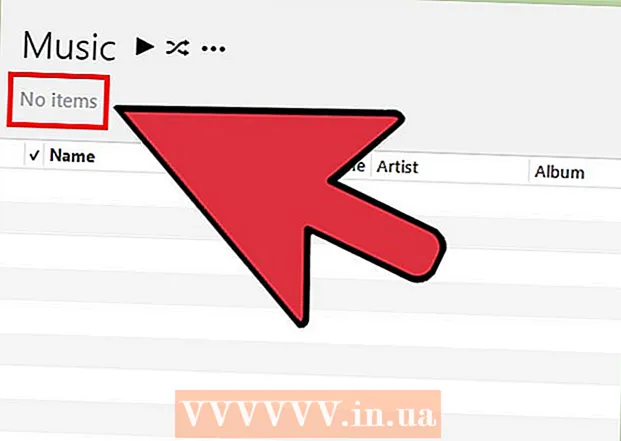Autor:
Alice Brown
Dátum Stvorenia:
25 Smieť 2021
Dátum Aktualizácie:
1 V Júli 2024
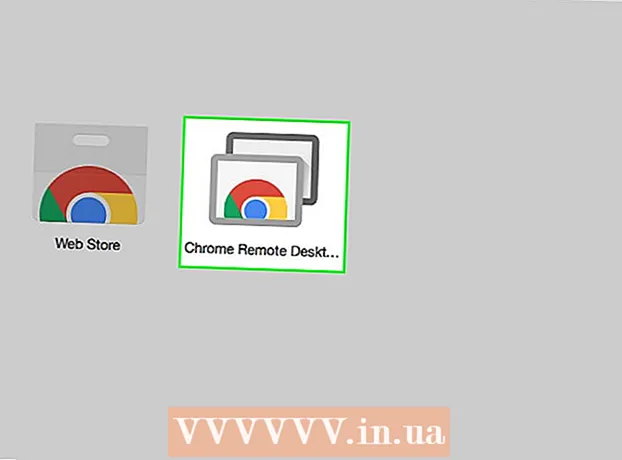
Obsah
Java v systéme Android technicky nie je podporovaná, čo znamená, že nemôžete spúšťať súbory JAR ani otvárať webové stránky s prvkami Java. Existuje však niekoľko spôsobov, ako tieto obmedzenia obísť. Ak chcete vo svojom telefóne spúšťať súbory JAR, potrebujete prístup root a potom si nainštalujte emulátor. Ak chcete prehliadať webové stránky s prvkami Java, musíte na prístup na tieto stránky použiť vzdialený počítač pomocou prehliadača v počítači.
Kroky
Metóda 1 z 2: Emulátor Java
 1 Na nainštalovanie emulátora Java potrebujete prístup root. Ak to chcete urobiť, musíte telefón „hacknúť“ (ďalšie informácie nájdete v tomto článku).
1 Na nainštalovanie emulátora Java potrebujete prístup root. Ak to chcete urobiť, musíte telefón „hacknúť“ (ďalšie informácie nájdete v tomto článku). - Poznámka: Emulátor Java vám nedovolí prezerať webové stránky s prvkami Java, ale umožní vám spúšťať súbory JAR. Ak si chcete prehliadať webové stránky, preskočte na nasledujúcu časť.
 2 Nájdite a stiahnite si emulátor Java pre Android. Každý emulátor funguje lepšie na konkrétnom zariadení, preto sa odporúča stiahnuť niekoľko rôznych emulátorov. V obchode Google Play nie sú žiadne emulátory; Súbory APK je potrebné stiahnuť z webových stránok vývojárov. K niektorým z obľúbenejších emulátorov patrí:
2 Nájdite a stiahnite si emulátor Java pre Android. Každý emulátor funguje lepšie na konkrétnom zariadení, preto sa odporúča stiahnuť niekoľko rôznych emulátorov. V obchode Google Play nie sú žiadne emulátory; Súbory APK je potrebné stiahnuť z webových stránok vývojárov. K niektorým z obľúbenejších emulátorov patrí: - phoneME
- JBED
- JBlend
- Netmite
 3 Nainštalovať phoneMe. Stiahnite si súbor ARC aplikácie phoneMe z webových stránok vývojára. Tiež si musíte stiahnuť súbor APK aplikácie OpenIntents File Manager. Skopírujte oba súbory ARK do koreňového adresára vášho zariadenia Android.
3 Nainštalovať phoneMe. Stiahnite si súbor ARC aplikácie phoneMe z webových stránok vývojára. Tiež si musíte stiahnuť súbor APK aplikácie OpenIntents File Manager. Skopírujte oba súbory ARK do koreňového adresára vášho zariadenia Android. - Na inštaláciu aplikácií spustite súbory APK.
- Stiahnite si JADGen do počítača a pomocou tohto programu vytvorte súbory JAD pre všetky súbory JAR, ktoré chcete spustiť.
- Skopírujte súbory JAR a JAD do jedného priečinka vo vašom zariadení. Uistite sa, že v názve súboru JAR nie sú žiadne medzery.
- Spustite súbor s phoneMe.
 4 Nainštalujte si Jbed. Stiahnite si archív z Jbed a rozbaľte ho vo svojom počítači. Skopírujte súbor ARK do koreňového adresára telefónu a pomocou ADB presuňte libjbedvm.so do adresára / system / lib. Spustite súbor ARK a nainštalujte aplikáciu do svojho zariadenia.
4 Nainštalujte si Jbed. Stiahnite si archív z Jbed a rozbaľte ho vo svojom počítači. Skopírujte súbor ARK do koreňového adresára telefónu a pomocou ADB presuňte libjbedvm.so do adresára / system / lib. Spustite súbor ARK a nainštalujte aplikáciu do svojho zariadenia. - Libjbedvm.so môžete presúvať pomocou ADB a príkazu adb push /umiestnenie súboru/libjbedvm.so / system / lib.
- Skopírujte súbory JAR, ktoré chcete spustiť, do samostatného priečinka v telefóne.
- Spustite Jbed a kliknite na „Menu“. Prejdite do priečinka so súbormi JAR a vyberte súbor, ktorý chcete spustiť.
 5 Nainštalujte JBlend. Stiahnite si archív JBlend a rozbaľte ho. Skopírujte súbory do telefónu. Nainštalujte aplikáciu Root Explorer. Otvorte Root Explorer a kliknite na „r / w“ v hornom rohu. Skopírujte nasledujúce súbory do zadaných adresárov.
5 Nainštalujte JBlend. Stiahnite si archív JBlend a rozbaľte ho. Skopírujte súbory do telefónu. Nainštalujte aplikáciu Root Explorer. Otvorte Root Explorer a kliknite na „r / w“ v hornom rohu. Skopírujte nasledujúce súbory do zadaných adresárov. - ibDxDrmJava.so - / system / lib
- libjbmidpdy.so - / system / lib
- libjbmidp.so - / system / lib
- javax.obex.jar - / system / framework
- MetaMidpPlayer.apk - / systém / aplikácia
- MidpPlayer.apk - / systém / aplikácia
- Skopírujte súbory JAR, ktoré chcete spustiť, do telefónu. Na výber a odoslanie súborov použite JBlend.
 6 Nainštalujte Netmite. Stiahnite si najnovšiu verziu z webu Netmite. Skopírujte súbor ARK do telefónu a spustite ho, aby ste nainštalovali Netmite.
6 Nainštalujte Netmite. Stiahnite si najnovšiu verziu z webu Netmite. Skopírujte súbor ARK do telefónu a spustite ho, aby ste nainštalovali Netmite. - Konvertujte súbory JAR / JAD na súbory APK pomocou prevodníka na webovej stránke Netmite.
- Skopírujte prijatý súbor ARK do telefónu a spustite ho na inštaláciu. Tento postup zopakujte pre všetky súbory JAR, ktoré chcete spustiť.
- Otvorte v telefóne Netmite a pomocou tejto aplikácie vyberte ktorýkoľvek z nainštalovaných súborov JAR.
Metóda 2 z 2: Vzdialená plocha
 1 Nainštalujte si aplikáciu Chrome Remote Desktop na svoje zariadenie Android. Ak potrebujete prehliadať webové stránky s prvkami Javy, použite Vzdialenú plochu na prístup k inému počítaču. To vám umožní používať prehliadač vášho počítača na prehliadanie webových stránok.
1 Nainštalujte si aplikáciu Chrome Remote Desktop na svoje zariadenie Android. Ak potrebujete prehliadať webové stránky s prvkami Javy, použite Vzdialenú plochu na prístup k inému počítaču. To vám umožní používať prehliadač vášho počítača na prehliadanie webových stránok. - Aplikácia Vzdialená plocha Chrome sa rýchlo pripojí k prehliadaču Chrome vo vašom počítači a predstavuje najúčinnejší spôsob získania vzdialeného prístupu.
 2 Nainštalujte si rozšírenie Vzdialená plocha do prehliadača Google Chrome. Na tento účel musíte mať v počítači nainštalovaný prehliadač Google Chrome. Toto rozšírenie je možné bezplatne stiahnuť z Internetového obchodu Chrome. V prehliadači Chrome kliknite na ponuku (☰) a vyberte položku Nastavenia> Rozšírenia. Kliknite na položku Stiahnuť rozšírenia (v spodnej časti) a potom vyhľadajte Vzdialenú plochu Chrome.
2 Nainštalujte si rozšírenie Vzdialená plocha do prehliadača Google Chrome. Na tento účel musíte mať v počítači nainštalovaný prehliadač Google Chrome. Toto rozšírenie je možné bezplatne stiahnuť z Internetového obchodu Chrome. V prehliadači Chrome kliknite na ponuku (☰) a vyberte položku Nastavenia> Rozšírenia. Kliknite na položku Stiahnuť rozšírenia (v spodnej časti) a potom vyhľadajte Vzdialenú plochu Chrome. - Po inštalácii rozšírenia sa budete musieť prihlásiť do svojho účtu Google a kliknúť na tlačidlo „Povoliť vzdialené pripojenia“.
- PIN pre pripojenie môžete vytvoriť ako dodatočné bezpečnostné opatrenie.
 3 Spustite aplikáciu Vzdialená plocha. Prihláste sa pomocou svojho účtu Google a potom zo zoznamu dostupných pripojení vyberte stolný počítač. Zadajte svoj PIN (ak ste si ho vytvorili) a o chvíľu budete mať prístup na pracovnú plochu počítača.
3 Spustite aplikáciu Vzdialená plocha. Prihláste sa pomocou svojho účtu Google a potom zo zoznamu dostupných pripojení vyberte stolný počítač. Zadajte svoj PIN (ak ste si ho vytvorili) a o chvíľu budete mať prístup na pracovnú plochu počítača.  4 Spustite na počítači prehliadač pomocou aplikácie Vzdialená plocha. Otvorte webovú stránku s prvkami Java v prehliadači. Všimnite si oneskorenia medzi kliknutím na tlačidlo / odkaz a zodpovedajúcou akciou. Je to spôsobené oneskorením pripojenia medzi vzdialeným počítačom a telefónom.
4 Spustite na počítači prehliadač pomocou aplikácie Vzdialená plocha. Otvorte webovú stránku s prvkami Java v prehliadači. Všimnite si oneskorenia medzi kliknutím na tlačidlo / odkaz a zodpovedajúcou akciou. Je to spôsobené oneskorením pripojenia medzi vzdialeným počítačom a telefónom.
Podobné články
- Ako povoliť Javascript na telefóne Android
- Ako spustiť súbor .JAR
- Ako skryť aplikácie v systéme Android
- Ako hrať hry PSP v systéme Android pomocou aplikácie PPSSPP
- Ako prenášať aplikácie z interného úložiska telefónu s Androidom na kartu SD
- Ako nájsť skryté obrázky v systéme Android
- Ako používať GPS v systéme Android